

Klik op de tab 'Personen'. Van hieruit kunt u dossiers van werknemers zoeken, maar ook overzichtslijsten maken gebaseerd op door u aangegeven criteria. De eerste keer opent hetzoekscherm met alle gegevens van zoeken zonder parameters. U kunt dit verfijnen door op specifieke gegevens te zoeken.
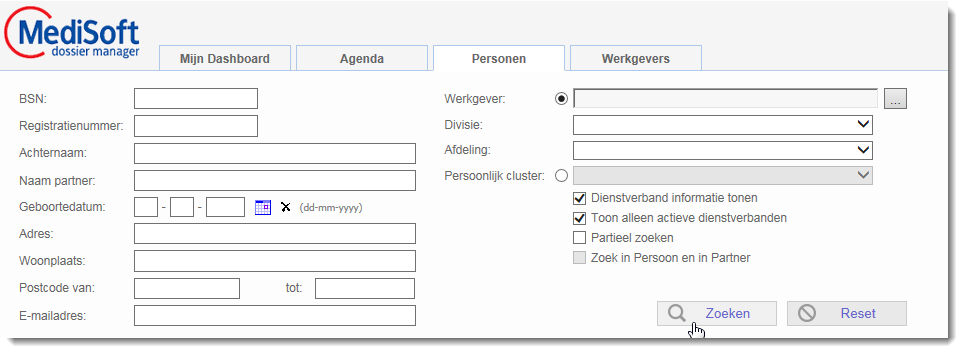
U kunt een persoon zoeken door een naam, of deel van een naam, een BSN of een andere zoekopdracht in te voeren. Standaard worden in deze lijst alleen werknemers getoond met een actief dienstverband. De gegevens van werknemers die niet meer in dienst zijn kunt u raadplegen door het selectievinkje te verwijderen.
De zoekresultaten kunt u gebruiken om direct dossiers te openen.
Direct Ziek- en Herstelmelden
U kunt vanuit de zoekresultatenlijst direct mensen ziek- of hersteldmelden (zie hiervoor ook de Instelling Versneld Zie/Herstelmelden). Door middel van het eerste koffericoontje kunt u een dienstverband direct beëindigen. Het tweede koffericoontje is voor een directe ziekmelding.
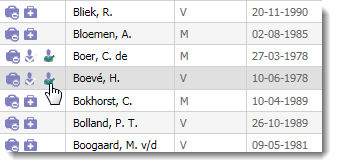
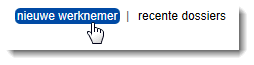
Via dit scherm kunnen ook nieuwe dossiers worden aangemaakt. Klik op de link 'Nieuwe Werknemer' in de rechterbovenhoek. Na het invoeren van de persoons-, contact- en dienstverbandgegevens wordt automatisch een dossier aangemaakt voor de werknemer.
Velden met een * teken zijn verplichte velden.

Door op de knop 'Recente Dossiers' te klikken opent de lijst met dossiers die in de afgelopen tijd zijn opgeroepen. U kunt in Instellingen aangeven over welke periode u dit wilt tonen.
![]()
Er zijn verschillende manieren om een overzicht van werknemers te verzamelen door middel van het zoekscherm. Door te sorteren op één bepaalde werkgever verschijnt een lijst met werknemers bij deze werkgever. Dit kan ook door te kiezen voor een lijst gebaseerd op afdeling of divisie. Daarnaast is er de optie om te zoeken door het persoonlijk cluster aan te vinken en te kiezen. Anders zoekopties zin partieel zoeken op een deel van de naam, of zoeken in zowel Persoon als in Partner gegevens.
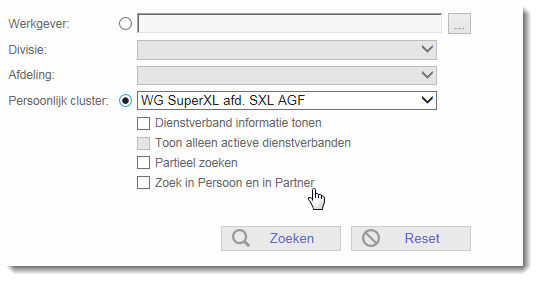
|
U kunt in deze lijst een selectie maken van de getoonde werknemers door een filter in te stellen in de filterbalk.
U kunt uit een keuzelijst bijvoorbeeld de werkgever selecteren, de afdelingen en/of de ziekmeldingsfrequentie. Hiermee kunt u een lijst samenstellen die voldoet aan de door u ingevoerde criteria.
Door te sorteren op naam, creëert u een lijst op alfabetische volgorde. U kunt ook sorteren op bijvoorbeeld woonplaats of contactpersoon. Klik hiervoor op de kolomnaam.
|
Zoekbalk

Onderaan de overzichtslijst kunt u een 'vergrootglas' icoon aanklikken om de zoekbalk te openen. In de zoekblak kunt u binnen de lijst met zoekresultaten verder uitsplitsen. Zo kunt u bijvoorbeeld alleen de regels tonen onder een bepaald contactpersoon door de naam van de contactpersoon als trefwoord te gebruiken.
Gebruik de zoek-, filter- en trefwoordopties om een gespecificeerde lijst samen te stellen, die u vervolgens kunt exporteren uit het Web Portaal.
Export naar Excel, PDF, Printen en mailen
Onder de zoekblak vindt u de opties om de lijst te exporteren naar Excel of PDF. Ook kunt u direct de lijst printen met de Printer knop. Het is ook mogelijk om van hieruit een email te versturen.